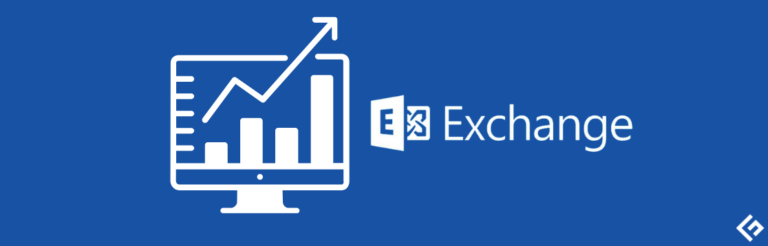[已解决]:如何在5分钟内修复Windows中的0x80071129错误

微软始终致力于将其服务推向极限,以便用户对其上瘾。OneDrive就是一个成功的尝试。
OneDrive是微软云端的安全存储空间,您可以在其中存储任何东西,从照片等回忆到价值数十亿的项目详细信息,无论您是在手机、台式机、个人iPad甚至公共设备上,都可以访问这些数据。

采用OneDrive的另一个有力理由是,您无需在本地磁盘上占用空间即可通过OneDrive访问数据。也就是说,您可以利用物理上存在于其他位置(云端)的数据。
通过OneDrive共享文件就像创建一个链接并将其发送到另一端一样简单,可以设置只能查看或编辑权限。
OneDrive的这些独特且不可替代的功能使其成为所有Windows用户的重要工具。
但是,对于这个工具还存在一些问题。在使用OneDrive处理文件时,有时会遇到错误0x80071129的情况。
在本文中,我将帮助您修复错误0x80071129。但在此之前,让我们看看为什么会出现这个错误。
错误0x80071129是什么?
OneDrive用户经常抱怨每当尝试访问或编辑某些文件时都会遇到错误0x80071129。该错误表示您尝试访问的文件存在问题。该文件可能已损坏或在存储中不再完好。
微软对错误进行分类,以便用户能够确定核心问题,并让公司改进其服务。错误0x80071129主要属于在启用“按需功能”时访问OneDrive文件时的问题类别。
OneDrive通常为存储的每个文件分配一个称为重解析标签的唯一代码,以便它可以通过该标签识别指定的数据。您可能会问这与我们要修复的错误有什么关系。
错误描述说“重解析点中的标签无效”。简单来说,您尝试访问文件的标签无效,或者没有使用特定标签存储文件。因此,文件可能存储在错误的重解析标签中,或者存储的文件已损坏。
错误0x80071129的原因是什么?

OneDrive中的按需功能使我们能够在任何位置或设备类型上使用文件。但是,由于您尝试访问的数据可能损坏,或者问题可能出在OneDrive的同步上,因此它可能是此错误的原因。
损坏的文件:已更改或损坏的原始文件将导致文件被损坏。数据可能会因病毒攻击或硬件故障而损坏。这些损坏的文件可能是错误0x80071129的主要原因。
您在尝试访问或处理损坏文件时会遇到错误。
但是,要解决任何错误,您应该修复问题的核心原因,而在这里它是修复损坏的数据。
未卸载的已删除文件:当您在设备上安装程序时,它会创建目录和文件夹以供子程序使用。因此,要从计算机完全删除程序,您必须正确卸载程序,以使所有相关数据也消失。
然而,有时您可能匆忙删除文件,没有正确卸载它,留下其在系统中的痕迹。如果您尝试重新安装或卸载它,很可能会出现错误0x80071129。
错误0x80071129的其他常见原因包括:
- 受限的权限
- Malware攻击
- 系统崩溃
- 存储问题
- 过时的Windows软件
如何修复错误0x80071129?
有几种经过验证的方法可以修复错误代码0x80071129。以下是其中一些方法。
但在进入核心技术解决方案之前,让我们尝试一些简单的方法。
重新启动您的计算机
重新启动您的计算机,然后尝试访问文件。
转到开始 – 电源按钮 – 重新启动。
如果可以工作,那太好了;否则,请尝试下一个方法。
使用CHKDSK命令修复
CHKDSK命令会扫描整个磁盘,并检查存储或文件系统中的修复情况,此命令可以帮助您修复错误代码0x80071129。
以下是运行该命令的步骤。
在位于屏幕左下角的Windows搜索栏中搜索命令提示符。

右键单击命令提示符,以管理员身份运行。终端将在屏幕上弹出。
输入命令chkdsk /f /r并按Enter键。
仅使用f和r参数的CHKDSK命令无法修复问题;相反,它只是扫描磁盘。
在命令CHKDSK中添加了”f”参数可以在文件打开时显示错误消息,并修复错误,而输入”r”参数可以查找物理磁盘错误并恢复数据。
现在,屏幕上显示以下消息。
文件系统的类型为NTFS。
无法锁定当前驱动器。
由于卷正在被另一个进程使用,因此无法运行Chkdsk。
是否要计划在下次系统重新启动时检查此卷? (Y/N)按下“Y”选择是,并重新启动设备。
现在应该已经解决错误。如果还没有解决,请继续阅读本文。
扫描系统文件
在此方法中,我们应该执行SFC和DISM扫描。
确切按照之前修复中显示的方法以管理员身份打开命令提示符。
在终端中运行以下命令。
DISM.exe /Online /Cleanup-image /Restorehealthsfc /scannow这些不是快速修复方法,可能需要一些时间,请耐心等待。
完成后,重新启动计算机并检查问题是否仍然存在。
将文件回滚到之前的版本
如果问题出现在特定文件上,请尝试此解决方法!
转到OneDrive,右键单击,并搜索您要访问的文件的版本历史记录。将文件恢复到之前的版本,然后重新启动计算机。

现在您应该能够访问该文件。如果仍然遇到错误,请按照下面的步骤重置OneDrive。
重置OneDrive
OneDrive中的缓存可能会导致错误代码0x80071129。为了解决这个问题,让我们重置OneDrive。
按下Windows键 + ‘r'。

在输入框中键入以下命令,然后点击确定。
%localappdata%MicrosoftOneDriveonedrive.exe /reset现在应该正在重置OneDrive应用程序。在此过程中,Windows主屏幕上的OneDrive图标会消失,并在几秒钟后再次出现。
如果几秒钟后仍然看不到OneDrive图标,请再次点击Windows + ‘r',然后运行以下命令。
%localappdata%MicrosoftOneDriveonedrive.exe现在您的OneDrive应用程序应该正常运行,错误应该已经修复。
结论
我知道在处理文件时遇到错误是多么烦人。本文包含了解决错误代码0x90071129的潜在解决方法。
此外,了解如何在Windows中进行fix unexpected store exception。






![6个最佳的现成发票模板,可以立即使用 [Word,Notion]](https://yaoweibin.cn/wp-content/uploads/2023/08/20230831095654-64f063e6cc694-768x246.webp)